取得した独自ドメインをサーバーで使うための設定
お名前.comで取得したドメインを、エックスサーバーで使うには
ドメインとサーバーの関連付けをする必要があります。
この記事ではその方法を書いていきます。
初心者の方がWordpressを使うには、お名前.com と エックスサーバーを
利用するのがお勧めです。
お名前.comで取得したドメインをエックスサーバーで使用する設定
ドメインとサーバーを関連づけるには下記の設定変更が必要です。
1.お名前.comでネームサーバー設定変更
2.エックスサーバーにてドメインの追加設定
では、さっそくやっていきましょう。
お名前.comでネームサーバーの設定変更
ネームサーバーの設定変更は早めに行う必要があります。
ネームサーバーの変更が反映されるまでは、24時間から72時間程
かかります。
もし、ちゃんと反映されてない状態でエックスサーバー追加設定をすると、
ちゃんと設定できず不具合が生じる場合があります。
なので、ドメインを所得したら早めにネームサーバーの設定変更しときましょう。
まずはエックスサーバー サーバーパネルにログイン
サーバー情報をクリック。
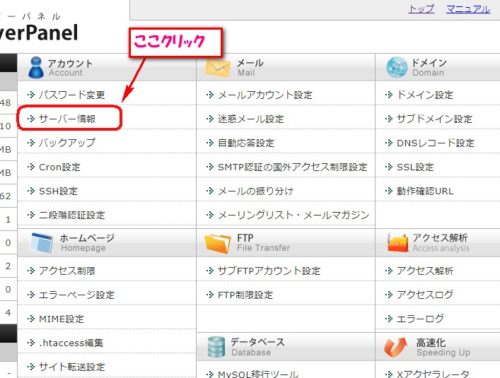
下の方にスクロールするとネームサーバー1から5が表示されてます。
その部分をお名前.com で記入するので、コピーするかこのページを
開いたままにしときます。
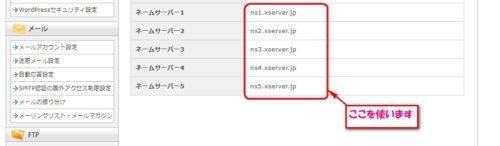
次にお名前.comにログインします。
今回エックスサーバーに登録するドメインの横の初期設定をクリック。
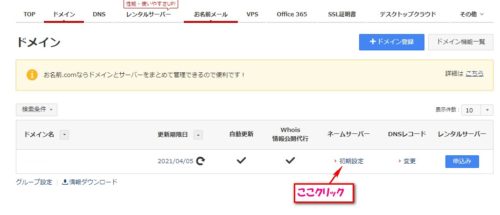
その他をクリック。
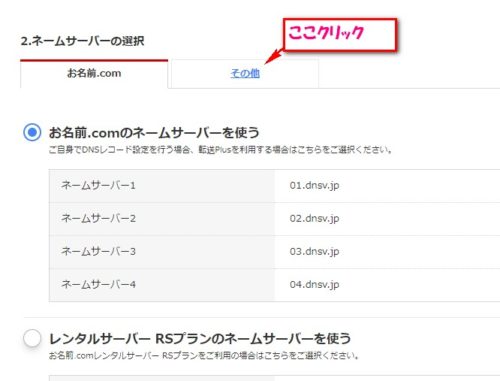
その他のネームサーバーを使うにチェック入れる。
先ほどエックスサーバーで確認したアドレスを記入する。
横の+をクリックすると記入欄を増やせます。
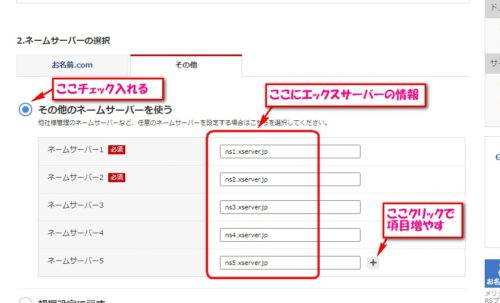
記入出来たら OK をクリック。
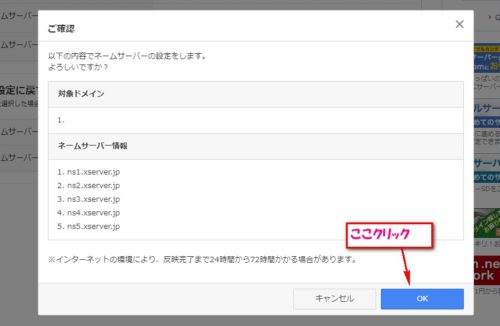
エックスサーバーでドメインの追加設定
エックスサーバー サーバーパネルにログインします。
ドメイン設定をクリック。
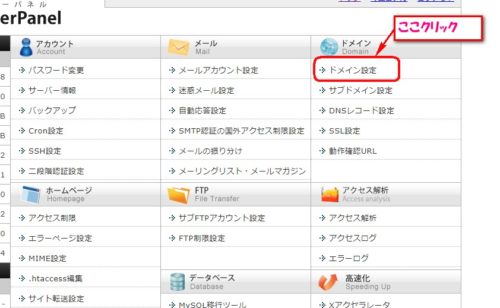
ドメイン設定追加をクリック。
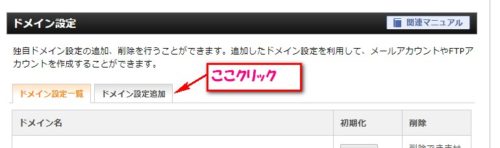
ドメイン名のところに今回登録する、お名前.comで取得した
ドメインを記入する。
無料独自SSLと高速化・アクセスのところのチェックは入れたまま。
確認画面に進むをクリック。
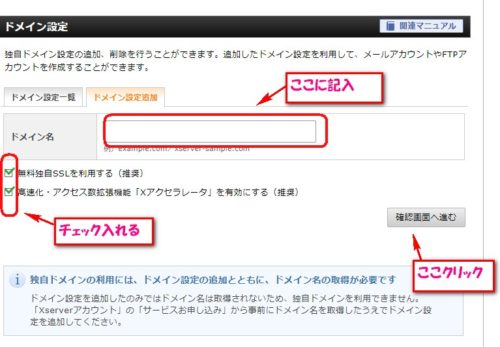
内容を確認して間違いなければ 追加する をクリック。
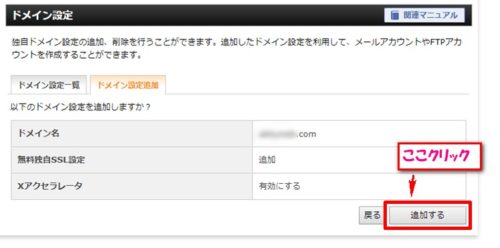
ドメインの追加を完了しました。 というメッセージが表示されたら、
エックスサーバーのドメイン設定は完了。
追加
お名前.com のドメインをエックスサーバーで使用するには
ドメイン移管の手続きが必要になります。
長くなるのでその方法別記事にしました。
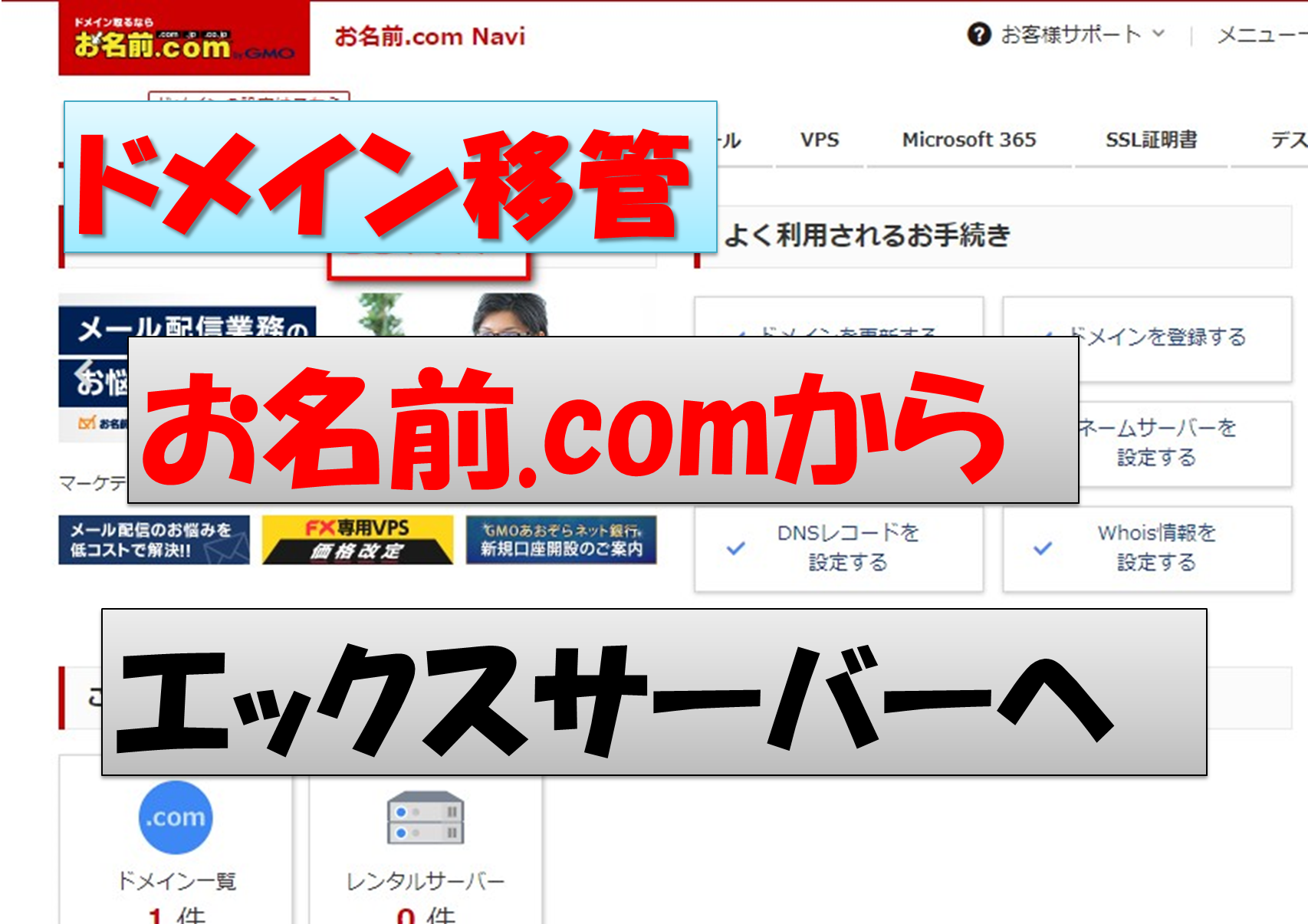
これでエックスサーバーでドメインが使用できます。
WordPressをインストールしていきましょう。
WordPressのインストールは下記記事参考にしてください。
高速・高機能・高安定レンタルサーバー【エックスサーバー】

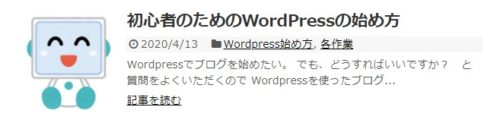

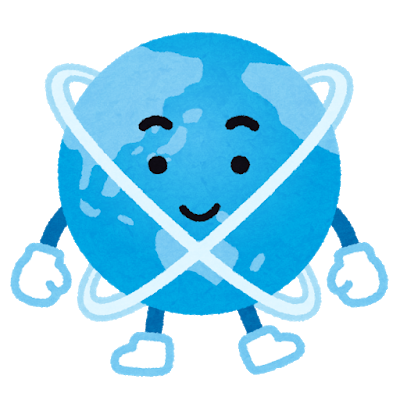
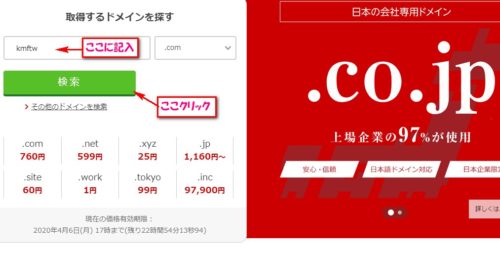
コメント